小米14如何设置微信分身
是小米14设置微信分身的详细步骤及注意事项,涵盖操作流程、功能优化建议和常见问题解答:
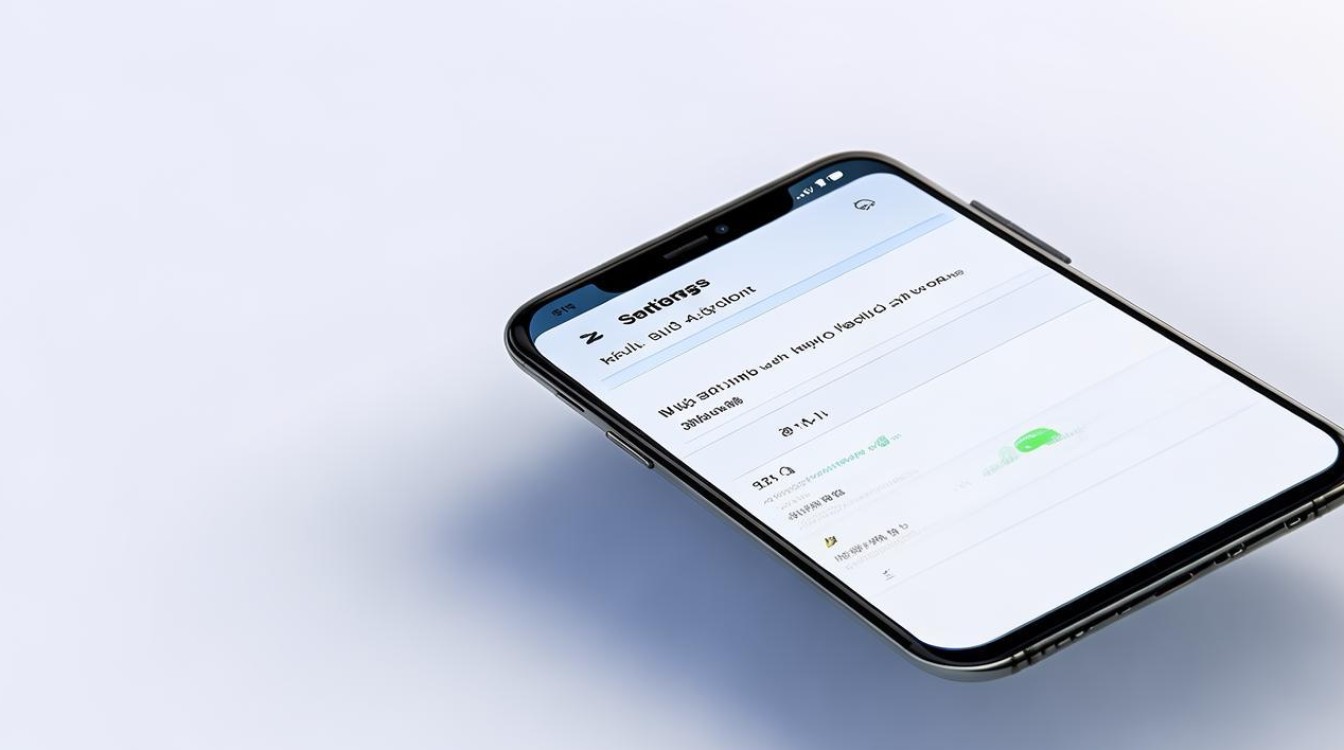
操作步骤详解
| 序号 | 操作描述 | 具体说明 |
|---|---|---|
| 1 | 进入系统设置 | 在桌面找到并点击齿轮状的“设置”图标(通常位于顶部或应用列表中),这是所有系统配置的起点。 |
| 2 | 定位到应用管理模块 | 向下滑动页面,选择“应用设置”,该菜单集中管理安装的应用权限与特殊功能。 |
| 3 | 启用应用双开功能 | 在子菜单中找到“应用双开”选项,此功能专为需要同时运行多个账号的用户设计,支持主流社交类App。 |
| 4 | 激活微信分身模式 | 从列表中选中“微信”,点击右侧开关按钮,开启后系统会生成独立的第二实例,图标可能带有数字标识以便区分。 |
| 5 | 验证创建结果 | 返回主屏幕观察是否出现新的微信入口(如带“2”角标的快捷方式),首次启动时需登录第二个账号完成初始化。 |
深度使用技巧
- 独立存储策略:每个微信实例的数据默认隔离存储,包括聊天记录、文件缓存等均不会互相干扰,若需备份特定账号数据,可在对应分身的应用信息页单独操作。
- 通知分级管控:前往「设置>通知管理」,分别为原始版和分身版的微信配置不同的提醒方式(如声音/震动模式),避免多账户消息混杂导致遗漏重要信息。
- 桌面布局优化:长按分身图标可将其拖拽至常用文件夹或工具栏,也可通过文件夹分类存放工作号与生活号,提升切换效率。
- 性能平衡建议:虽然骁龙处理器能轻松承载双开任务,但长期后台驻留仍可能影响续航,建议在不使用时手动清理后台进程,或设置智能限制策略。
隐私安全防护要点
- 密码体系隔离:务必为两个账户设置完全不同的登录密码,防止连锁破解风险,开启锁屏加密后,每次进入微信均需验证身份认证。
- 权限精细控制:检查双开应用的定位、相机等敏感权限授权情况,关闭非必要的访问通道,例如工作用账号可禁用地理位置获取功能。
- 消息加密传输:在微信内部开启“安全加密通信”选项,确保聊天内容在网络传输过程中不被窃取,定期更新软件版本以修补安全漏洞。
适用场景拓展
- 商务人士方案:通过分身功能实现客户资源池与私人社交圈的物理隔离,配合自定义签名可快速切换职业角色,例如使用A账号对接合作伙伴,B账号维护行业人脉。
- 家庭用户实践:家长可用主账号管理家庭群组事务,儿童版微信分身则用于监督孩子学业进度,既保证亲子互动又避免信息过载。
- 自媒体运营者策略:利用多账号同步测试不同内容方向的粉丝反馈,通过数据分析工具对比阅读量、互动率等指标,优化创作策略。
相关问答FAQs:
-
问:开启微信分身后会影响手机运行速度吗?
答:小米14搭载高性能处理器和充足运存,日常使用中双开微信几乎不会感知卡顿,但若同时运行大型游戏或其他高负载应用,建议暂时关闭非必要分身以释放资源,系统也具备智能调度机制,会自动优先保障前台应用流畅度。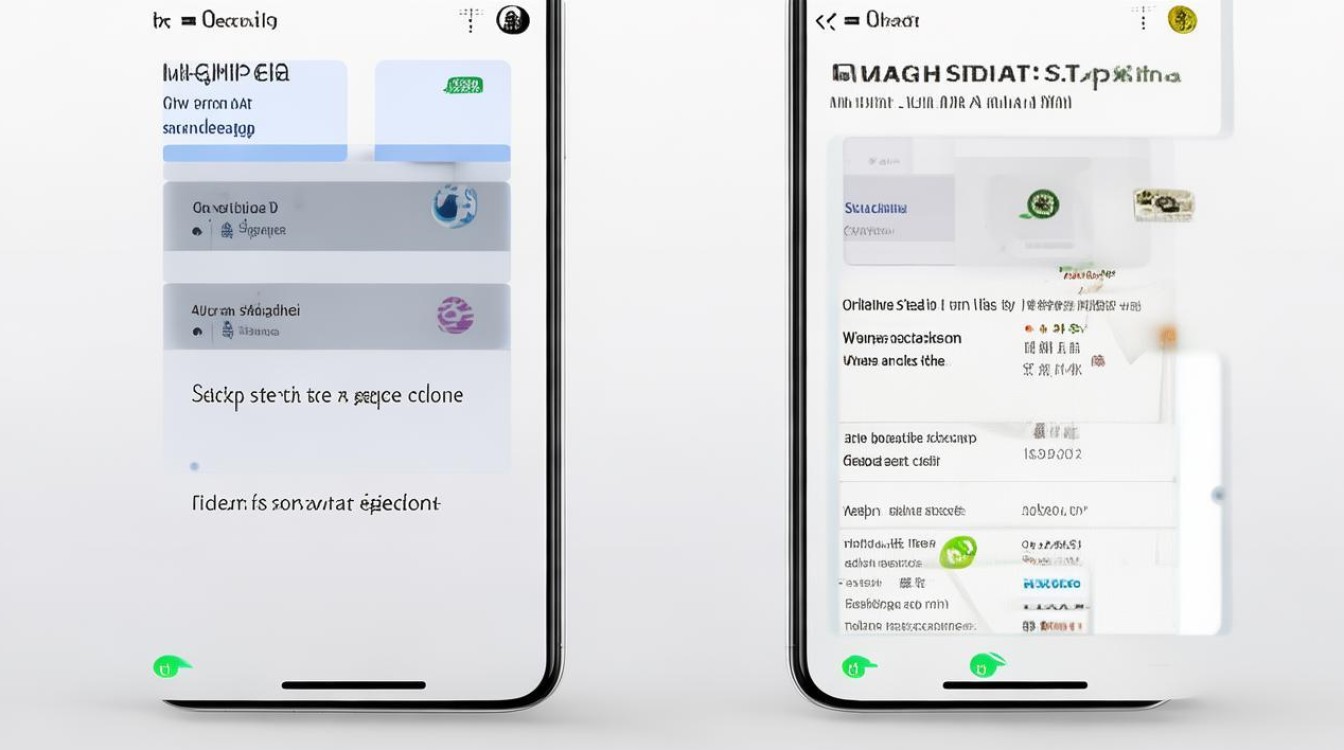
-
问:如何删除已创建的微信分身?
答:进入「设置>应用双开」页面,找到对应的微信分身开关并关闭即可自动注销副本,注意该操作会清除分身的所有数据且不可恢复,如需保留聊天记录请
版权声明:本文由环云手机汇 - 聚焦全球新机与行业动态!发布,如需转载请注明出处。












 冀ICP备2021017634号-5
冀ICP备2021017634号-5
 冀公网安备13062802000102号
冀公网安备13062802000102号